大家好,我是一空 , 今天给大家分享一下 , 打印方面的课程,如纸张设置,页边距设置,和如何进行缩放打?。?这节课也比较简单,需要多多实践 。
1、纸张:页面布局——纸张大小或纸张方向 。
系统默认的纸张是A4,我们可以根据自己需求选择其他纸张哦
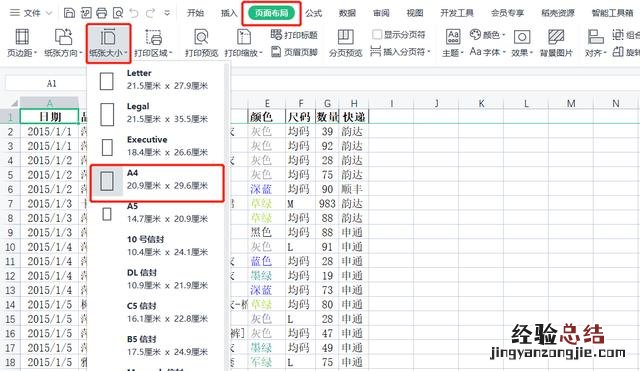
文章插图
也可以在打印预览——页面设置对话框进行设置 。默认纸张是纵向的,如果需要横向的也可以直接选择即可
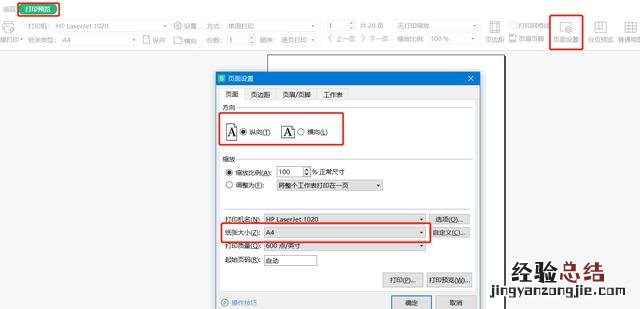
文章插图
页面布局——打印区域下边三角,点击进去也是页面设置对话框 。我们一定要知道怎么样进入这个页面的对话框 。如下图
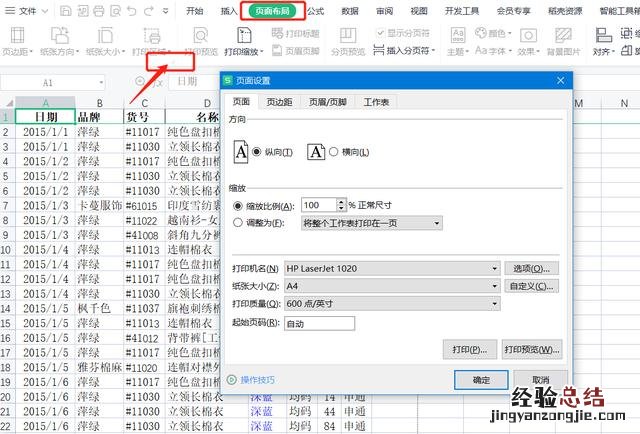
文章插图
2、页边距:打印预览中,点‘页边距’ , 拖动调整,这个大概的调整 。
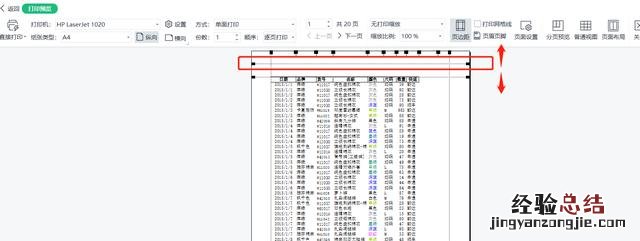
文章插图
页面布局——页边距 。可以进行精确地调整 。
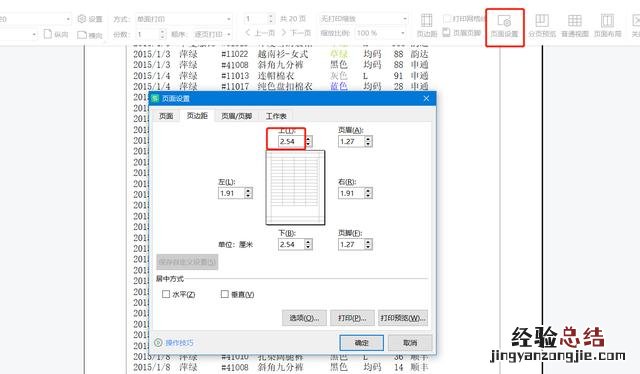
文章插图
3、打印区域:对需要打印的区域设置为‘打印区域’,则其他区域不打?。?
操作:选中数据——页面布局——打印区域——设置打印区域
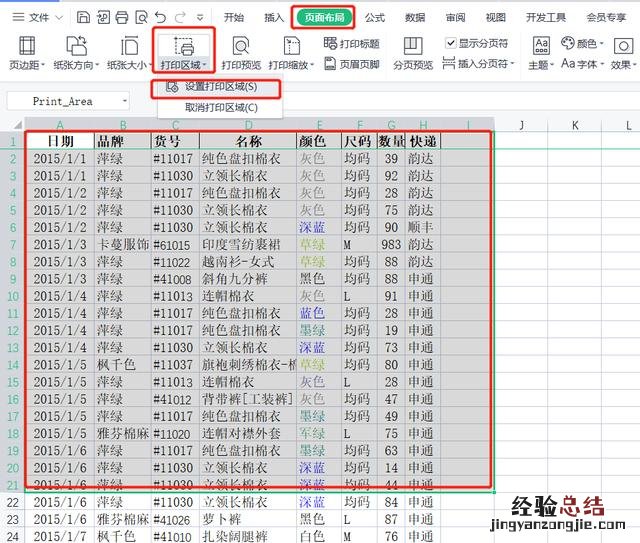
文章插图
在打印预览里就可以看到我们设置的打印区域了 , 其他没有选择的数据,都不会打印出来哦 。
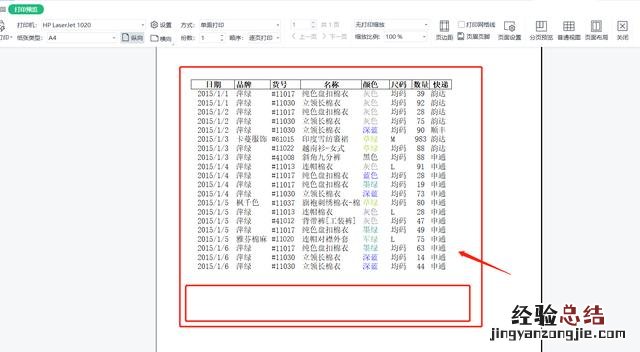
文章插图
如果选择不连续的打印区域可以使用Ctrl健,设置为打印区域 , 例如
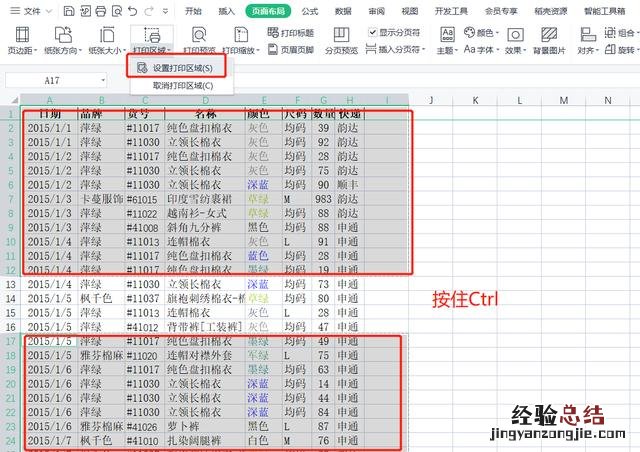
文章插图
这个时候打印预览就可以看到总共两页了
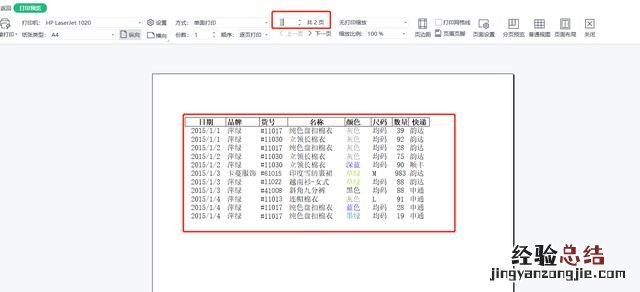
文章插图
4、缩放打?。河惺焙蛴龅酱蛴∈背思感校?或者超了几列,可以进行缩放打印 。
我们来看这两个例子 , 超了几行的 。
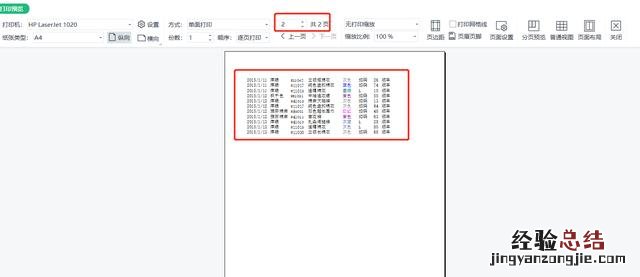
文章插图
我们点击缩放打印——将所有行打印在一页,如下图
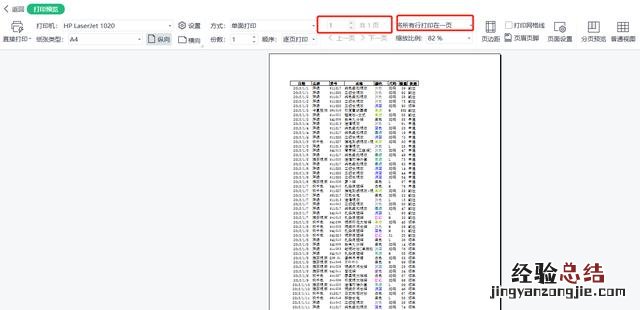
文章插图
超了几列 的,例如下图
我们点击缩放打印——将所有列 打 印在一 页,如下图
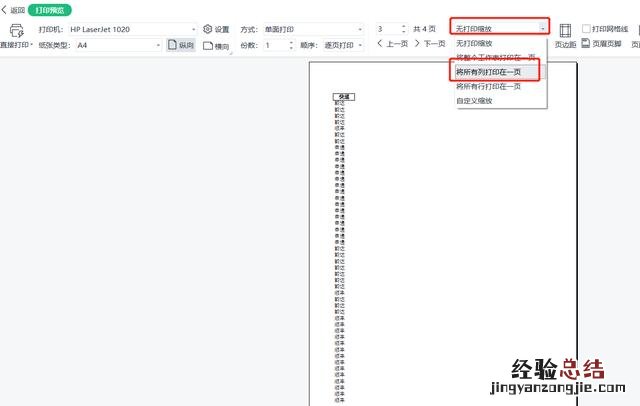
文章插图
这个时候我们看到的就只有一页了 。
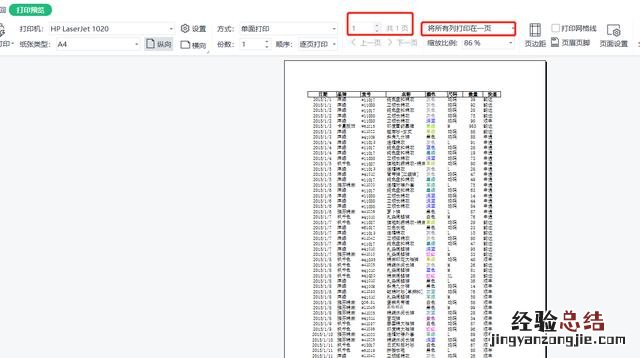
文章插图
【wps表格打印怎么设置页边距 打印页面怎么调整大小wps】 今天的课程就到这里了,剩下的可以多练习一下,很多时候我们都会用到,越是简单的事情,越要好好去做 。












